电脑锁屏如何设置 电脑锁屏设置的方法
时间:2017-07-04 来源:互联网 浏览量:
今天给大家带来电脑锁屏如何设置,电脑锁屏设置的方法,让您轻松解决问题。
有时候,我们需要离开自己的电脑一会,就需要把电脑给锁屏了,这样就保障了自己的电脑资料的安全又方便。这是我们每天要重复很多次的操作,但是有些朋友可能不会设置,那么今天笔者就来跟大家分享一下吧。具体方法如下:
1其实这个也很简单,就是给自己的电脑账号设置一个密码,然后每次需要锁屏时按一下win图标键+L就锁屏了,然后只有输入你的密码才可以打开。
我们一起来看看怎么设置密码吧。点击电脑开始弹出菜单,选择控制面板,如图。
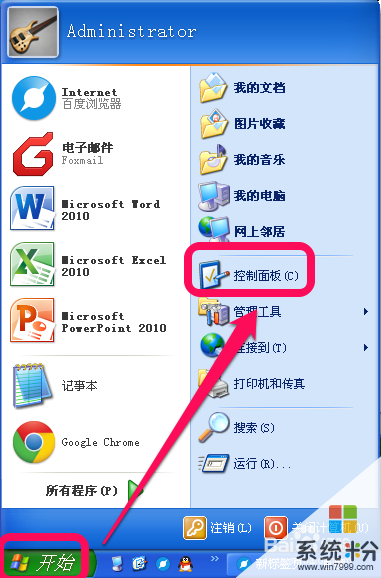 2
2进入控制面板后,选择用户账号,如图。
 3
3进入用户账号后,选择你所使用的账号,如图。
 4
4进入该账号之后,点击创建密码,如图。
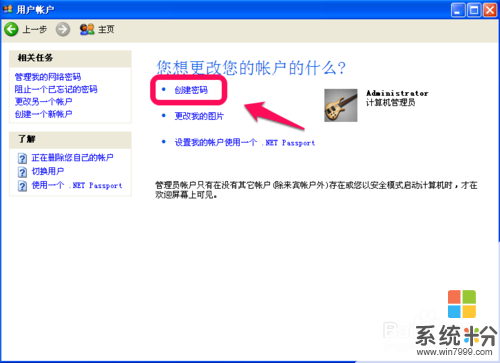 5
5依次输入我们的密码,点击下方创建密码,如图。这样我们就创建好了密码。
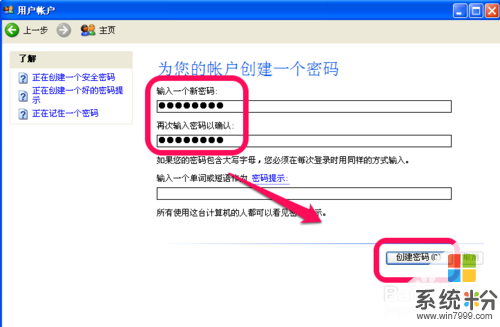 6
6最后就是锁屏了,前面也说了,只要按一下win图标键+L就锁屏了,如图。
 7
7这时候,只有输入正确的密码才可以打开了。如图。

以上就是电脑锁屏如何设置,电脑锁屏设置的方法教程,希望本文中能帮您解决问题。
我要分享:
电脑软件热门教程
- 1 解决发动车时抖动、发动机亮黄灯有哪些步骤 怎么解决发动车时抖动、发动机亮黄灯
- 2 微信删除聊天记录方法 微信怎么删除聊天记录(史上最全)
- 3 文件在c盘怎么移到d盘 C盘文件夹移动到D盘的步骤
- 4如何截取取超过屏幕尺寸的长图? 截取取超过屏幕尺寸的长图的方法有哪些?
- 5360浏览器今日特卖如何删除 360浏览今日特卖删除教程 360浏览器今日特卖删除 的步骤
- 6短信验证码APP的原理是什么 正规的短信验证码平台是哪个
- 7怎样操作飞跃手机空号筛选软件平台 操作飞跃手机空号筛选软件平台的方法
- 8台式电脑屏幕锁屏怎么设置 怎么在台式电脑上设置定时一键锁屏
- 9word文档自动拼写检查功能怎么取消
- 10电脑的文件怎么传到手机上 如何将电脑上的文件发送到手机
